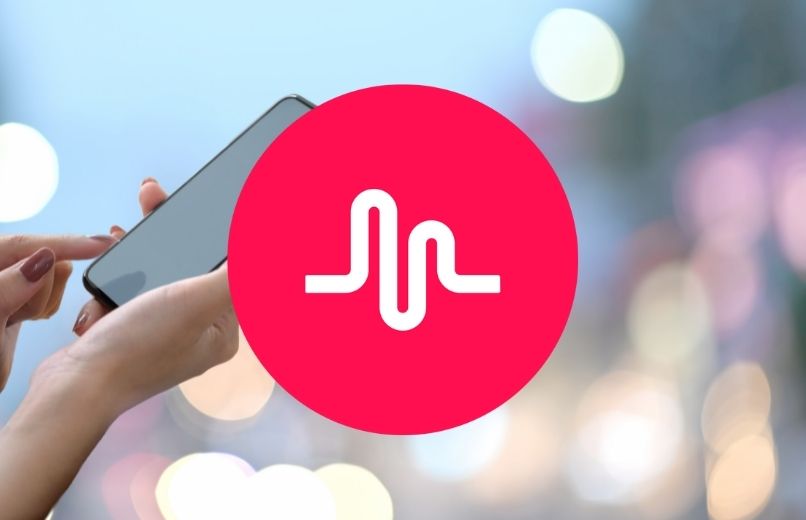
Music.ly on sosiaalinen verkosto, jonka avulla voit luoda tai jakaa videoita muiden ihmisten kanssa, noin 15 sekuntia. Tässä sovelluksessa voit käyttää monenlaisia ominaisuuksia tuottaaksesi upeita videoita, joten sitä verrataan usein TikTokin tehosteisiin. Jos olet uusi käyttäjä, saatat haluta tietää, kuinka voit käyttää tehosteita videoihisi Music.ly:ssä. Tämä sovellus on erittäin helppokäyttöinen, joten sinun ei tarvitse käydä läpi monimutkaisia toimenpiteitä käyttääksesi Music.ly-tilisi tehostepalkkia.
Missä Music.ly-tilini tehostepalkki sijaitsee?
baari Music.ly-tehosteet näkyvät vain, kun muokkaat videota. Kun tallennat tai lataat videon alustalle tai puhelimesi galleriaan, sinulla on mahdollisuus muokata sitä. Kun aloitat videon muokkaamisen, huomaat, että muokkausvaihtoehtojen alareuna tulee näkyviin, josta löydät tehosteet.
Mitä prosessia pitää tehdä, jotta tehosteita voidaan käyttää Music.ly-videoissani?
Jotta voit käyttää Music.ly-tilin tehostepalkkia, sinun on ensin tallennettava video. Kun olet tallentanut videosi, voit tehdä sen Käytä kaikkia Music.ly-sovelluksen tehosteita. Jos haluat käyttää tehosteita videoissasi, sinun on suoritettava useita vaiheita, jotka voivat vaihdella, haluatko tehdä sen Android-puhelimesta vai iPhonesta.
Androidin Music.ly-sovelluksesta
- Siirry Music.ly-alustalle Android-puhelimellasi.
- Pääset tilillesi antamalla käyttäjätunnuksesi ja salasanasi.
- Jotta voit luoda videon ja muokata sitä, sinun on tehtävä se painaa nappia Ennätysjoka sijaitsee näytön alareunassa.
- Voit myös ladata videon alustalle Android-puhelimen galleriasta.
- Kun olet tallentanut tai ladannut videosi, muokkausvaihtoehdot aktivoituvat automaattisesti.
- Muokkausvaihtoehdot näkyvät alareunassajosta löydät Tehosteet-vaihtoehdon.
- Valitse tehostevaihtoehto, niin näyttöön tulee erilaisia tehostevaihtoehtoja, joita voit käyttää koko videossa tai jopa tietyissä osissa.
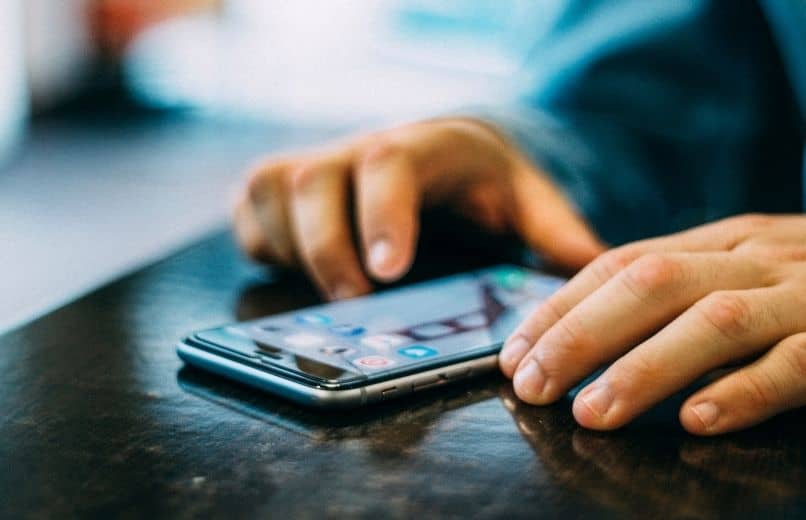
iPhone-laitteella
- Avaa Music.ly-sovellus iPhonesta.
- Kirjaudu tilillesi käyttäjätunnuksellasi ja salasanallasi.
- Sinun on sitten tallennettava video painamalla iPhonen alaosassa olevaa tallennuspainiketta.
- Jos olet tallentanut videon, voit ladata videon sovellukseen iPhonesi videogalleriasta.
- Valitse videosi, jonka jälkeen sinun on muokattava sitä sovelluksen ominaisuuksien ja työkalujen avulla.
- Music.ly-muokkaustyökalut, sijaitsevat sovelluksen alaosassa. Mistä löydät ”Effects”-vaihtoehdon.
- Valitse tehostevaihtoehto, niin voit käyttää käytettävissä olevia tehosteita.
Kuinka muokata tallennettuja videoitani Music.ly-tilini tehosteilla?
- Kun olet tallentanut videon, alareunassa näkyy useita vaihtoehtoja.
- Muokkausvaihtoehtojen joukossa voit leikata videotasi, käyttää suodatinta tai lisätä aikatehosteen.
- Napsauta ”Effect” ja se tulee näkyviin Music.ly-tilisi tehostepalkki.
- Tehostepalkissa voit käyttää mitä tahansa saatavilla olevia tehosteita.
- Tehosteita, joita voit käyttää videossasi, ovat videon osan toistaminen tai sen toistaminen taaksepäin.
- Valitse mikä tahansa tehoste ja voit katso esikatselu siitä, miltä vaikutus näyttäisi videossasi.
- Kun olet lopettanut videon muokkauksen, voit julkaista sen nimellä tai tallentaa sen yksityisenä.

Miksi en voi käyttää tehosteita tai tallentaa videoita Music.ly-tililläni?
Yksi käyttäjien yleensä ongelmista on se, että he eivät voi käyttää Music.ly-tilinsä tehosteita. Tämä ongelma ilmenee, kun käyttäjät lataavat videoita, jotka eivät täytä vaatimuksia tarpeellista.
Tämä ongelma puolestaan ilmenee, kun videot ovat hyvin lyhyitävaikka videoiden enimmäiskesto on 15 sekuntia, niiden on oltava vähintään 5 sekuntia pitkiä, jotta tehosteita voidaan käyttää.
Toinen joidenkin käyttäjien ongelma on se, että sovellus ei salli heidän tallentaa videoita Music.ly-tililtä. Tämä virhe voi tapahtua useista syistä, ja yksi niistä voi olla se sovellus asennettiin väärin. Myös muita syitä voi olla, koska sovellus ei tunnista puhelimesi kameraa. Ratkaisu molempiin ongelmiin voi olla Music.ly-sovelluksen poistaminen ja uudelleenasentaminen.